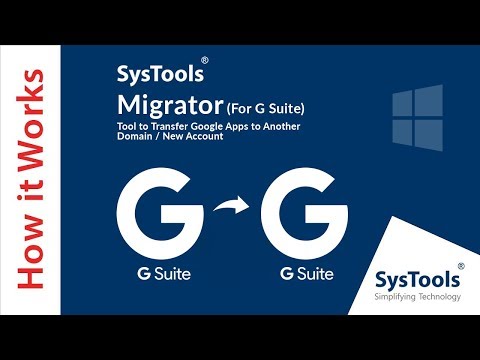Несъмнено Google Chrome е един от най-добрите налични браузъри за операционната система Windows и хората използват този браузър, за да получат бързо, гладко и силно потребителско изживяване при сърфиране в мрежата. Подобно на най-близкия конкурент, Firefox, Google Chrome има и огромен списък от безплатни разширения в уеб магазина на Chrome, които ви позволяват да извършвате определена задача по-бързо и да обогатявате функционалността на браузъра. Ето някои много полезни Разширения за Chrome за настройване на жестовете на мишката, Те могат да ви помогнат да използвате браузъра по-бързо.
Разширения за Chrome за настройване на жестовете на мишката
1] Жестове за Google Chrome

Жестовете за Google Chrome помагат на потребителите да настроят различни жестове съобразно изискванията. Освен ако имате някои предварително зададени жестове на мишката, можете да създадете нови, ако искате. След като инсталирате това разширение, преминете към съответната страница Опции на тази, отидете на мерки раздела за намиране и създаване на жестове. Можете да използвате помощта на дадена стрелка / и, за да знаете как работят жестовете и дори да използвате щракване с десния бутон на мишката, за да привлечете този жест.
2] Събития с жестове с мишка

3] Жестове на Chrome

Chrome Gestures е още едно подобно разширение за Chrome, но работи по различен начин. Трябва да използвате щракване с десния бутон, за да изчертаете всички жестове, но това разширение се нуждае от натискане на бутона Alt ключ, докато рисувате някакъв жест. Говорейки за функционалността на това разширение, можете да имате само десет жеста, т.е. - Затворете раздела, отворете нов раздел, опреснете текущия раздел, преминете към предишния / следващия раздел и т.н. Можете да получите преглед на наличните жестове от изображението по-горе.
Прочети: Най-добри разширения за Chrome, които да инсталирате.
4] СмартУп жестове

5] Плъзнете и отидете

БАКШИШ: Само жестове ще ви позволи да добавите мишката жестове на вашата Windows мишка.
Ако можете да запомните и да имате нужда от много действия, можете да се откажете от gestures smartUp. Ако обаче имате нужда от просто разширение на Chrome, за да конфигурирате жестове, Mouse Gesture Events изглежда полезна за вас. По принцип можете да започнете да използвате всяко от тези разширения, за да извършвате по-бързо задачи в Google Chrome на компютъра си с Windows.
Подобни публикации:
- Най-добрите 10 разширения за Chrome, които да инсталирате
- Съвети и трикове на Google Chrome за потребители на Windows
- Преглед на Synaptics Scrybe - Draw на тъчпада за стартиране на програми
- 10 полезни трикове за потребители на Windows
- Добавете жестовете на мишката към вашата мишка с Windows само с жестове